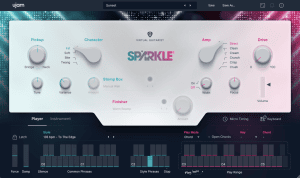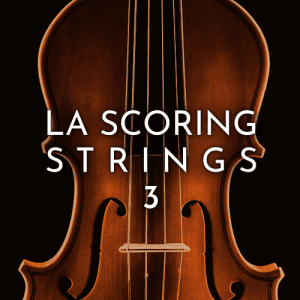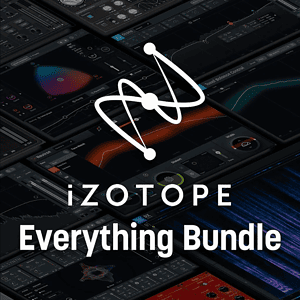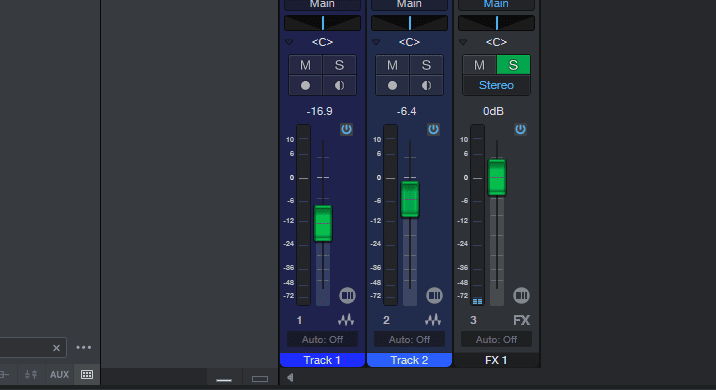
Fader Flip
推子反转
在Studio One中的混音器中,隐藏着一个特殊的选项“Flip Faders”翻转推子,那么它到底是什么意思,又如何作用呢?
什么是Fader Flip?
当我们使用Studio One进行混音时,会打开它的混音器也就是Mixer界面,来进行多轨音频的音量调整。如果我们留意混音器左上角名为Console的地方,会发现一个明暗推子的图标,直接点击这个图标,图标会变为绿色,如果点击右侧下拉箭头,会出现为不同目标选择Fader Flip的选项。
那么,到底什么是Fader Flip呢?

我们知道,在混音中,每一个轨道上的音频信号除了被输送到最终目的 – 总输出以前,它还可能会在多个效果器中被复制,变成带有混响的信号、带有延时的信号、带有压缩的信号等等,最终它们一起被输送到总输出。要实现上面的目的,我们会添加一个FX通道,在里面加载效果器,然后将信号通道的Sends指向这个FX通道,就实现了音频信号+FX信号的混合输出。

当然,我们需要多大的FX信号,就需要调整Send的发送量。在Studio One中,我们通过调整Sends中效果器的横向滑条,来控制音频信号发送给效果器的音量。

不仅如此,如果我们有除了总输出以外的其他输出,比如Cue Mix(想了解Cue mix的请参阅此文:什么是Cue Mix?),我们也需要在Cue Mix界面中,将音频信号按不同的音量发送给指定的输出。其操作方式与发送给效果器类似,调整滑条。

不过。这种通过滑条来横向调整的方式,会让很多混音师不适。它并不适合精细的调整信号发送给效果器或其他输出的确切音量,即便我们可以看到调整的数值,但这也非常考验眼力。
因此,DAW的开发者们便设计了Fader Flip这个功能。当激活这个功能时,所有音频信号通道的推子位置,会立即跳转,从当前混音的推子位置,跳转为发送给效果器的推子位置(或其他输出如Cue Mix的推子位置,这需要单独指定),此时,我们的混音器面板上的所有推子,就变成了绿色,表示当前为推子翻转模式,然后我们就可以以非常直观,视觉传统的竖向大尺寸推子,来精确调整音频信号发送给效果通道的具体数值了。
通过下列动图,我们可以很明显的看到,使用Fader Flip后,分别对Sends与Cue Mix的操作变得直观快捷。
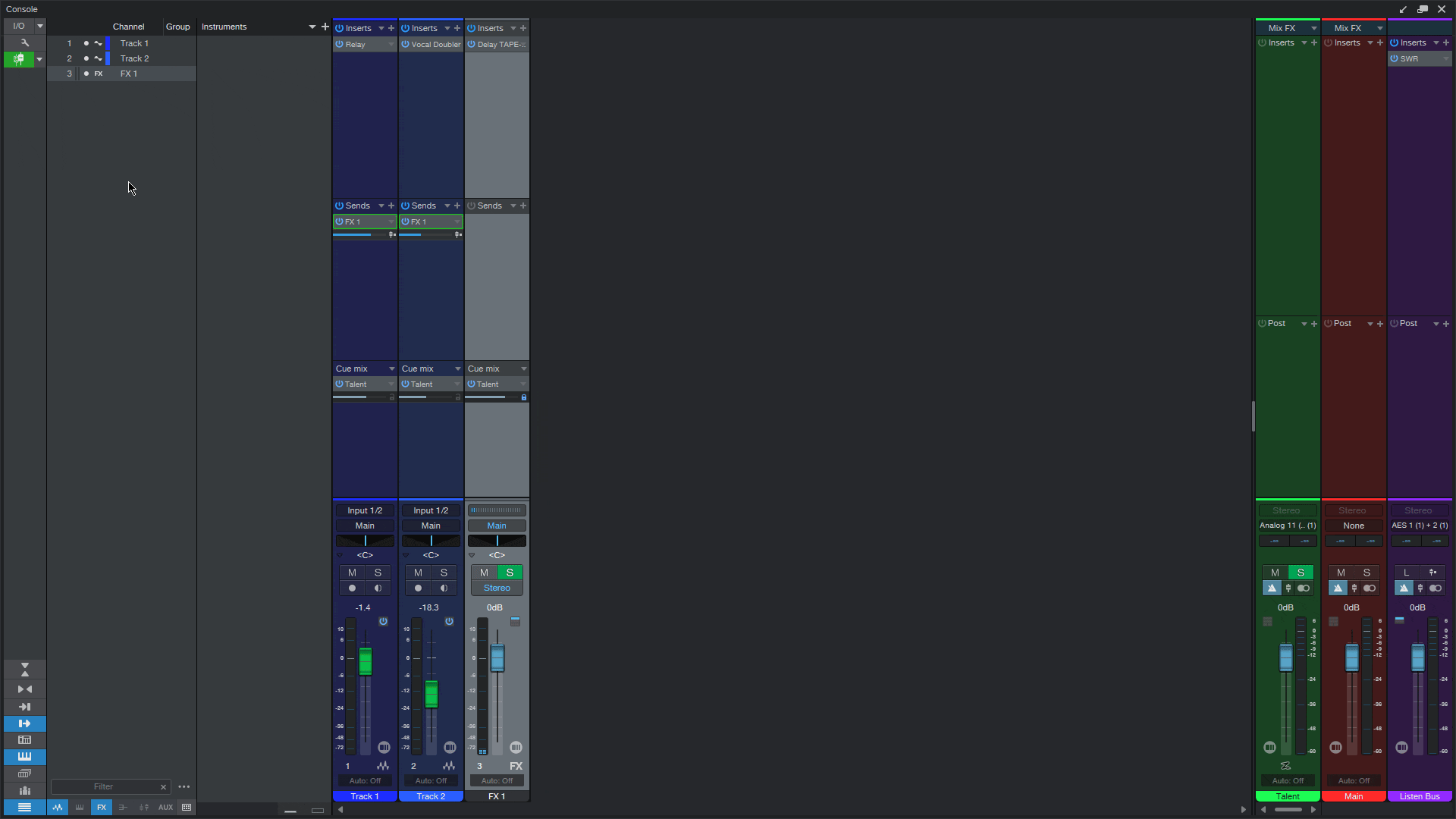
当我们激活Fader Flip功能后,推子会变成绿色,位置会变为发送位置,同时,其指向的相应效果器也会被绿色方框醒目标识出来,让用户知道自己在控制哪个效果的发送量。
从哪些地方可以启用Fader Flip?
启用Fader Flip可以从两个位置:
混音器左上角。这里可以看作是Fader Flip的总开关,我们可以在此直接点击绿色图标快速开启发送给第一个效果器的Fader Flip,或者通过右侧下拉箭头来选择我们要Fader Flip的目标通道。
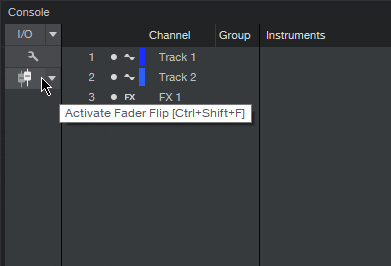
混音器任何轨道上反键。在混音器内的任何轨道上鼠标反键,都可以看到Flip Faders开关及选项。
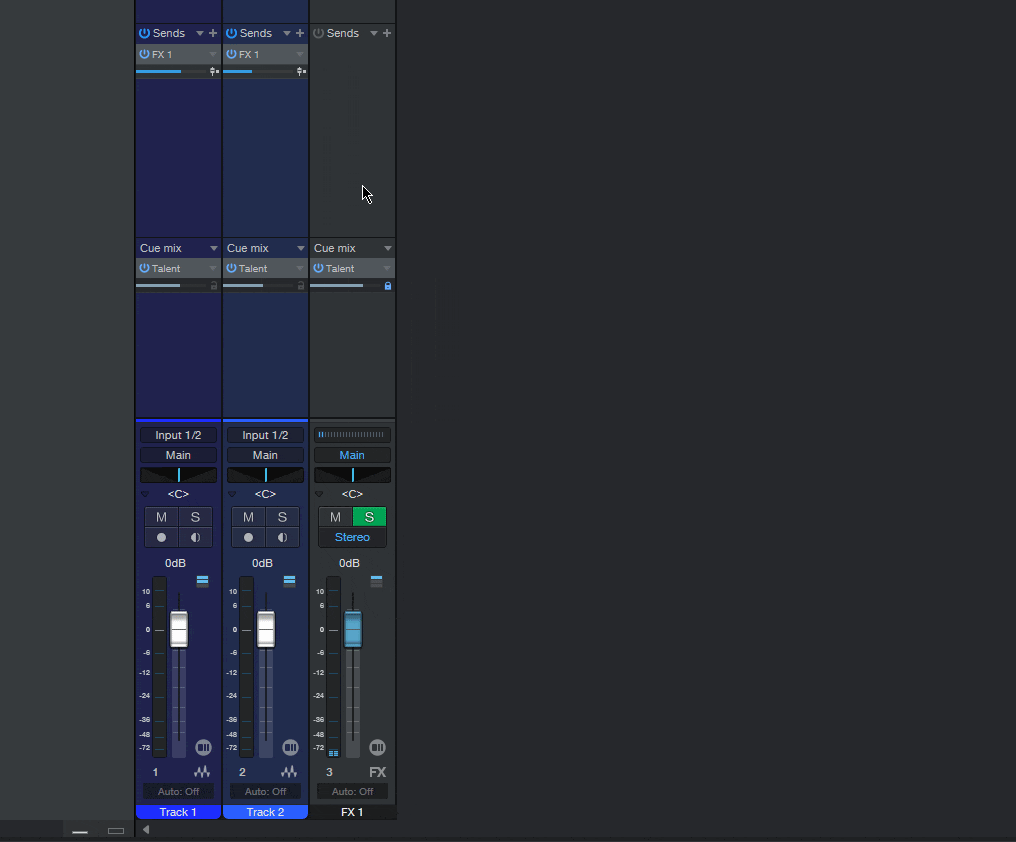
Fader Flip非常重要吗?
不。Fader Flip并不是混音中至关重要的功能。实际上,至少在我个人的混音经验中,几乎没用用过Fader Flip。这是因为我的混音中,并不会添加太多效果通道,另外我的Cue Mix也和主混音比例完全一样,并未使用单独混音。同时,我也基本能看清横向滑条的数值。因此我几乎不会使用Fader Flip。
但是,一旦我们需要用到这个功能时,懂得如何启用它,使用它,而不是一头雾水,岂不是更好?